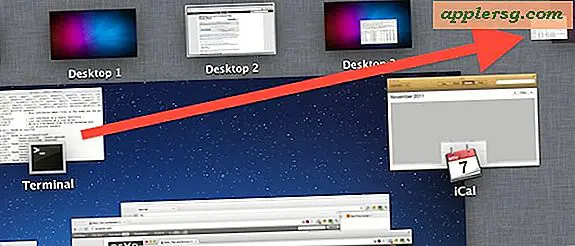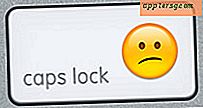Hur man ställer in en Outlook-kalender på upptagen
Microsoft Outlook innehåller en anpassningsbar kalender för att hålla reda på dina möten och möten. En populär funktion i Outlook är möjligheten att visa andra användares kalendrar eller skapa en kontorkalender för att visa en anställds tillgänglighet. Ett sätt att anpassa din kalender är alternativet att ställa in din status på upptagen under en bestämd tid.
Steg 1
Öppna Microsoft Outlook och välj "Kalender". Alternativet att öppna kalendern finns under "Gå" -menyn i det översta verktygsfältet. Du kan också klicka på "Kalender" -knappen i navigeringsfönstret till vänster på skärmen eller använda kortkommandot "Ctrl" och "2".
Steg 2
Skapa en "Ny möte" genom att klicka på alternativet "Arkiv" i det översta verktygsfältet. Välj "Ny" i listan. De andra alternativen är att klicka på "Ny" -knappen på menyfliksområdet, dubbelklicka på en tidslucka i kalendern eller högerklicka på en tidsposition i kalendern och välja "Ny möte."
Steg 3
Välj "Upptagen" i listrutan i menyn Alternativ på menyfliksområdet. Den här listrutan är bredvid titeln "Visa som". Det här alternativet anger din status som upptagen för det mötet. För användare av Microsoft Outlook 2003 finns det här alternativet under start- och slutdatum. Ange start- och sluttiderna i de angivna fälten.
Klicka på "Spara och stäng" när din tidsinformation fylls i.